아나콘다(Anaconda) 설치하기와 파이썬 에디터 사용 방법

안녕하세요.
오늘은 지난 시간 Python 설치 방법에 이어 파이썬 코드 에디터인 주피터노트북을 활용하기 위한 아나콘다 설치하기와 에디터 사용방법에 대해 소개해 드립니다.
◈아나콘다(Anaconda)란?
아나콘다(Anaconda)란 파이썬 및 R 개발자를 위한 여러 가지 도구를 모아둔 프로그래밍 환경입니다. Python 프로그램을 설치하면 기본적인 명령 프롬프트 환경이나 IDLE 에디터, 파이참, 비주얼스튜디오코드, 스파이더 등을 사용해 소스 코드를 작성 또는 실행할 수 있지만 주피터 노트북이라는 환경이 입문자에게 가장 적합한 환경이라고 생각됩니다.
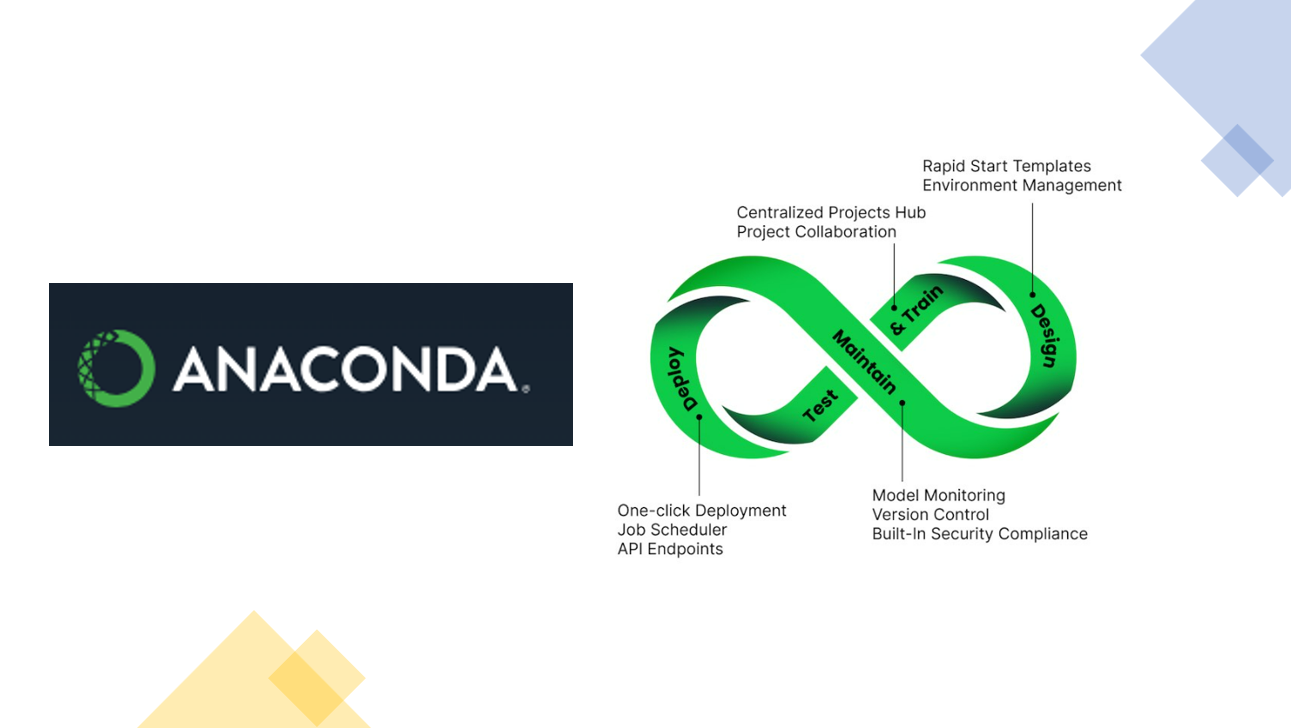
파이썬 코딩 입문을 위해서는 주피터노트북이라는 쉬운 프로그래밍 환경을 구축해야 하는데 아나콘다 환경 설치를 통해 주피터노트북을 쉽게 설치할 수 있어 아나콘다를 활용하는 분들이 많습니다.
아나콘다 환경을 구축하기 전 파이썬 프로그램 설치가 선행되어야 하는데요. 파이썬 무료 설치 방법은 아래 포스팅을 통해 확인하실 수 있습니다.
2023.11.07 - [유용한 생활 정보] - 파이썬(Python) 설치하기
파이썬(Python) 설치하기
안녕하세요. 오늘은 웹프로그래밍부터 인공지능, 머신러닝, 데이터 분석과 수치 연산 프로그래밍까지 수행할 수 있는 만능 프로그래밍 설루션인 파이썬 설치하는 방법에 대해 소개해 드립니다.
lawofnumber.tistory.com
◈아나콘다(Anaconda) 설치방법
파이썬 프로그래밍을 도와주는 주피터 노트북을 사용하기 위해서 아나콘다 통합 코딩 환경을 설치하기 위해서 가장 먼저 구글에 Anaconda로 검색 시 최상단에 아나콘다 홈페이지 링크로 접속합니다. 아래 링크를 첨부드리니 클릭하여 바로 접속도 가능합니다.
①아나콘다 설치 1단계 : 구글 Anaconda 검색 또는 아래 링크로 아나콘다 홈페이지 접속하기
Anaconda | The World’s Most Popular Data Science Platform
Anaconda is the birthplace of Python data science. We are a movement of data scientists, data-driven enterprises, and open source communities.
www.anaconda.com
②아나콘다 설치 2단계 : 홈페이지 내 설치파일 다운로드하기
아나콘다 홈페이지의 Start Quickly with Open-source Tools의 Free Download를 클릭합니다.
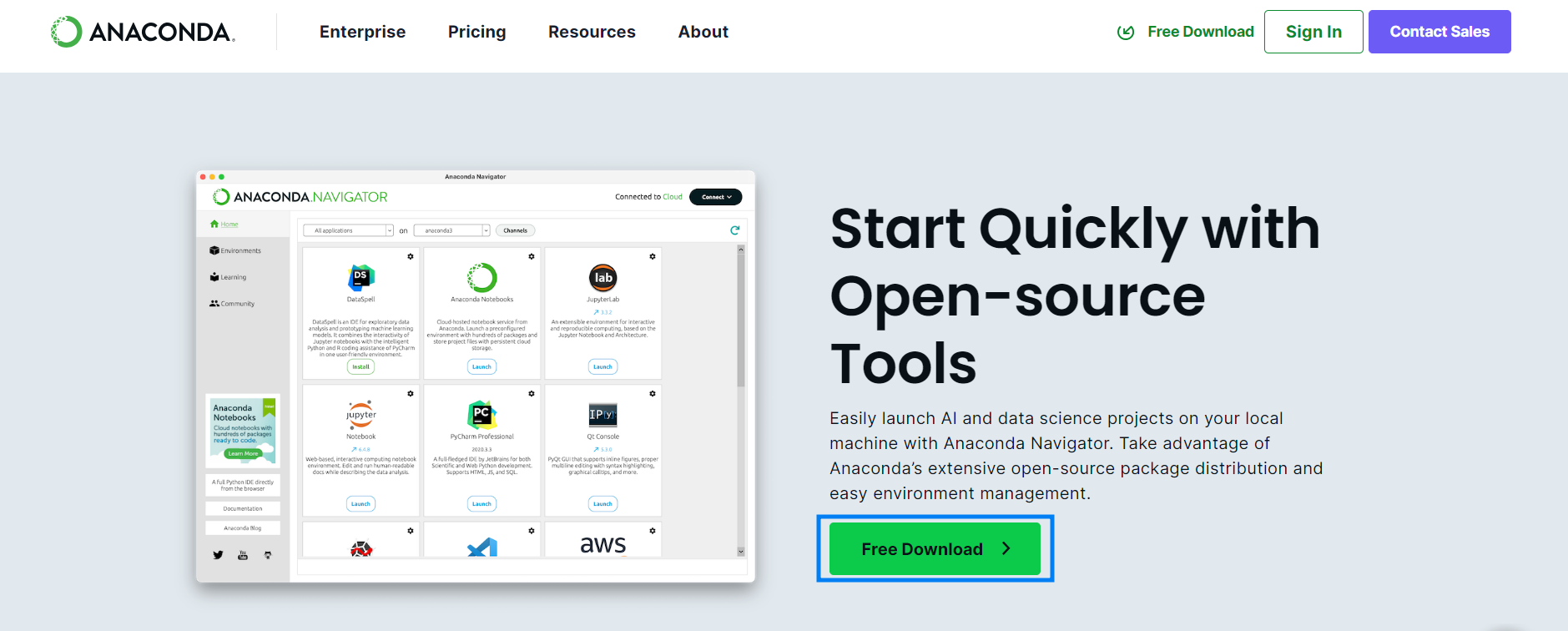
Free Download 화면으로 이동된 후 Download 버튼을 클릭하면 PC 내 다운로드 폴더로 설치파일이 다운로드됩니다.
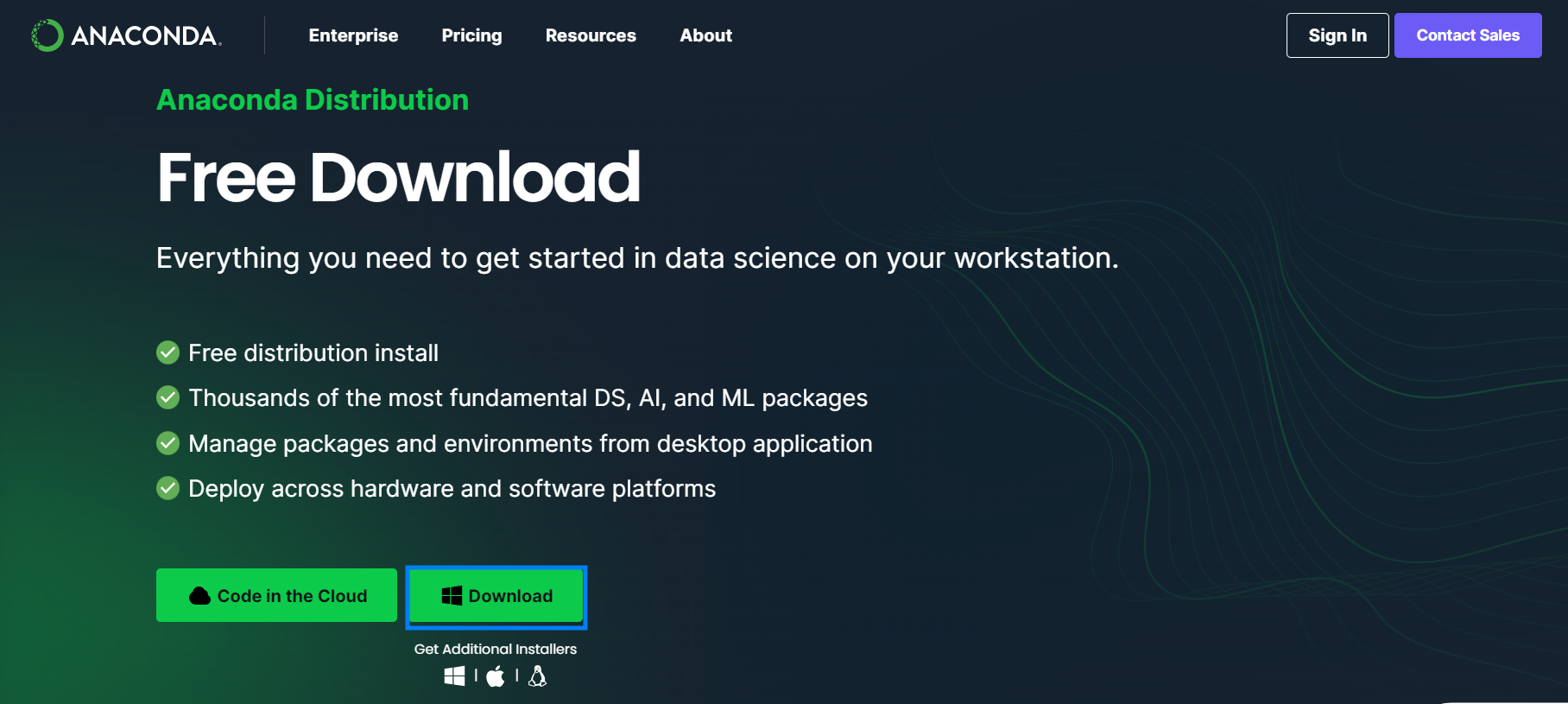
③아나콘다 설치 3단계 : 다운로드된 설치파일 관리자 권한으로 실행하기
다운로드된 아나콘다 설치 파일은 반드시 관리자 권한으로 실행해야 새로운 디렉터리 생성과정과 설치과정이 원활하게 진행될 수 있습니다.

④아나콘다 설치 4단계 : 설치실행 후 라이선스 권한동의 진행, 사용권한(Just Me) 정의, 설치 디렉터리설정(C드라이브 루트디렉터리의 하위폴더로 권장), Option설정 후 설치 진행
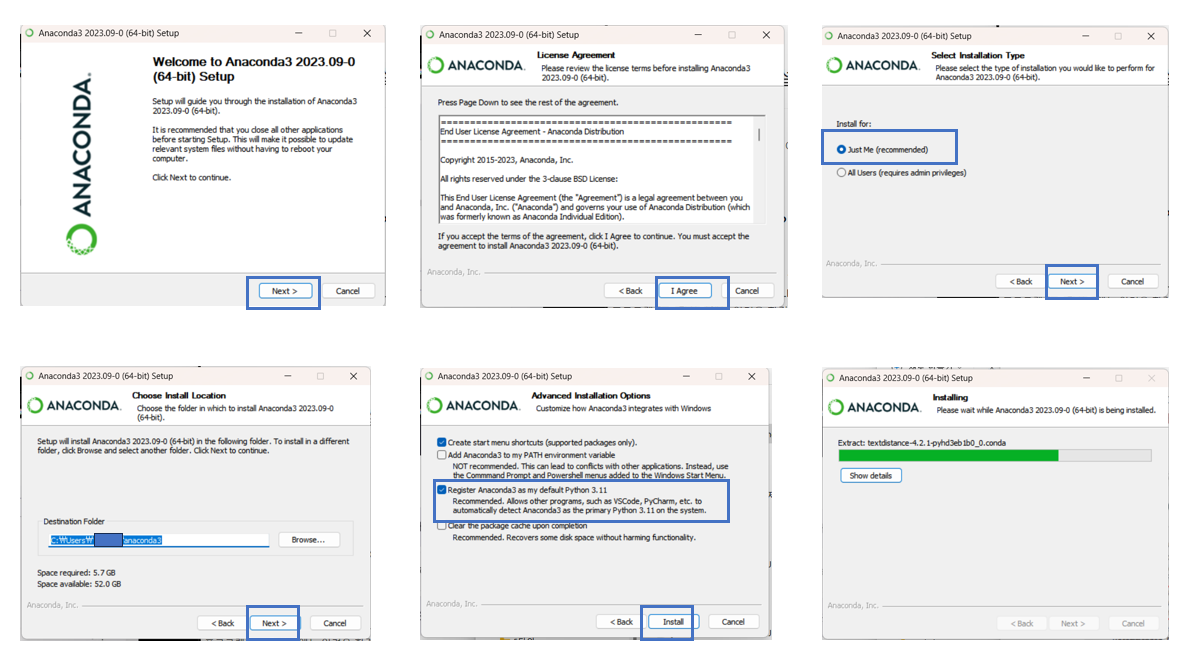
아나콘다 설치 전체 과정을 마치셨다면 윈도우 시작 버튼의 검색 메뉴에서 Anaconda Navigator와 Jupyter Notebook을 확인하실 수 있습니다. 파이썬 코딩을 위해서는 Jupyter Notebook만 활용하시면 되겠습니다.
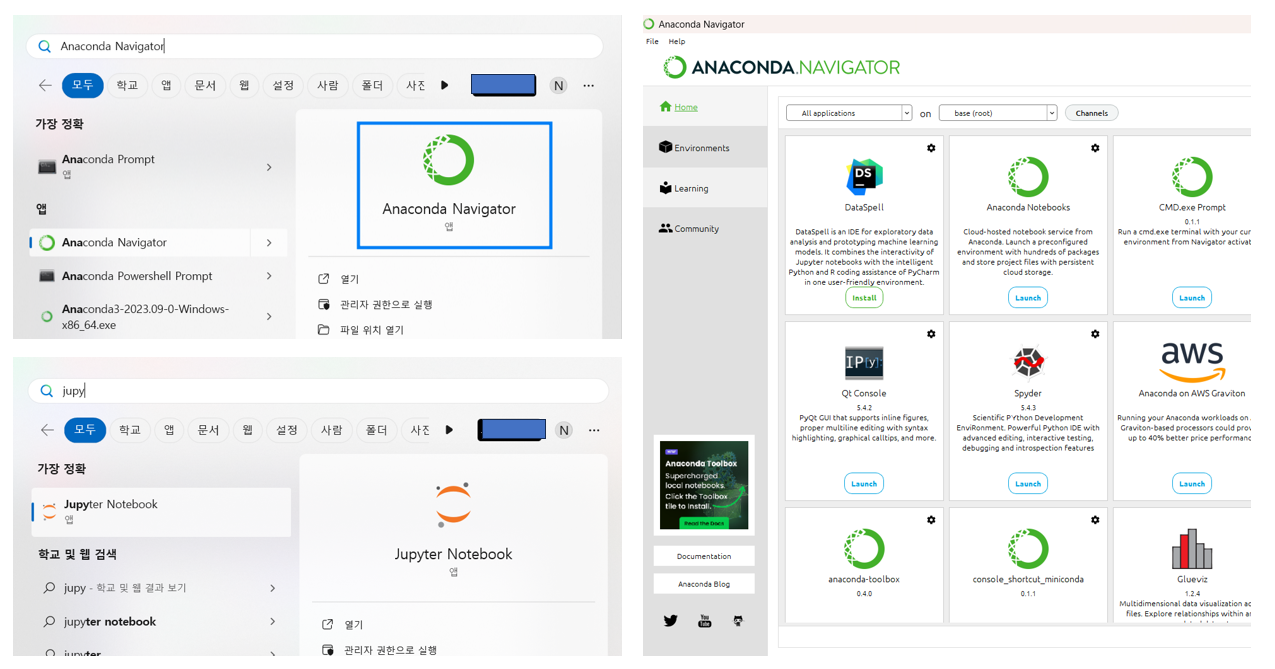
이제 본격적인 파이썬 코딩을 하기 위한 환경 구축이 마무리되었습니다.
◈주피터노트북(Jupyter notebook)이란?
주피터노트북이란 파이썬 프로그램을 위한 파워풀하고 쉬운 프로그래밍 에디터입니다. 주피터 노트북 실행 방법은 윈도우 시작버튼의 앱 검색창을 이용해 jupyter notebook을 검색 후 실행하면 명령 프롬프트로 프로그램이 실행됩니다. 실행된 명령 프롬프트에는 실제 프로그램이 수행되는 디렉터리정보와 코드를 작성할 브라우저 창을 실행할 수 있는 링크가 공개되어 있습니다.

주피터 노트북을 실행하면 위 그림과 같은 화면을 보실 수 있으며 하단의 browser 링크를 ctrl+클릭하시면 코딩이 가능한 브라우저가 새창으로 활성화됩니다. 새로운 코드를 작성하기 전 별도의 신규 디렉터리를 생성하여 사용하는 것이 편리하고 아래와 같은 과정을 통해 신규 디렉터리에서 코드를 작성하실 수 있습니다.
※주피터노트북 신규폴더 생성방법
①주피터노트북 우상단의 New 버튼 클릭 후 Folder 선택
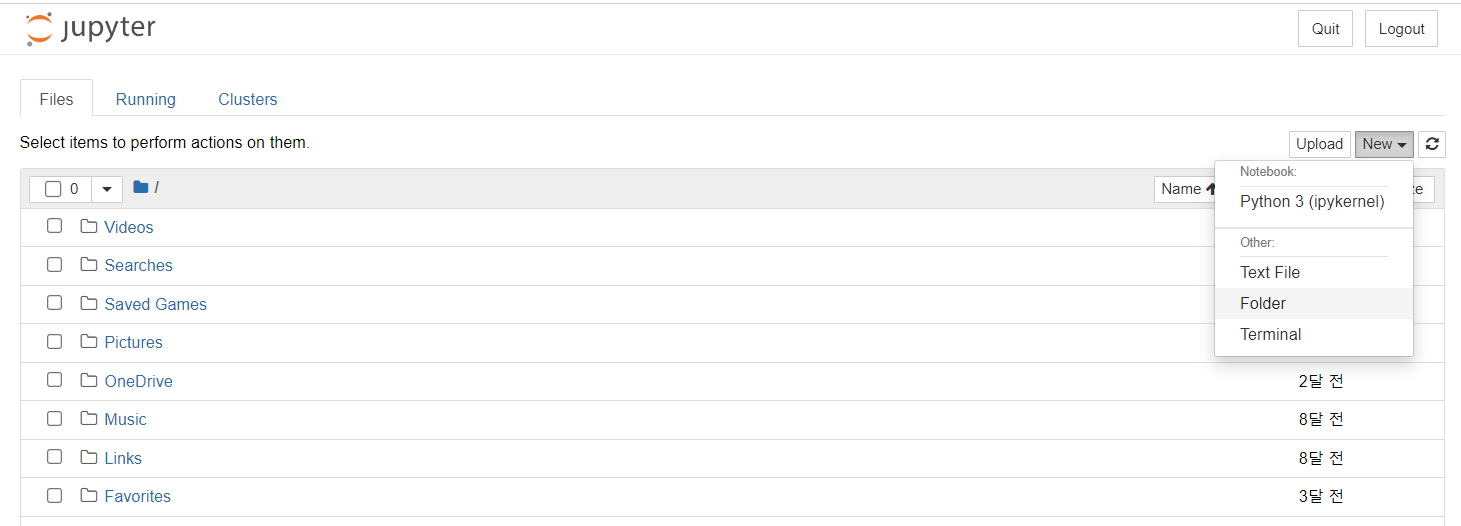
②자동 생성된 신규폴더의 이름 변경하기 : 폴터 클릭, 상단의 Rename 선택, 신규이름지정
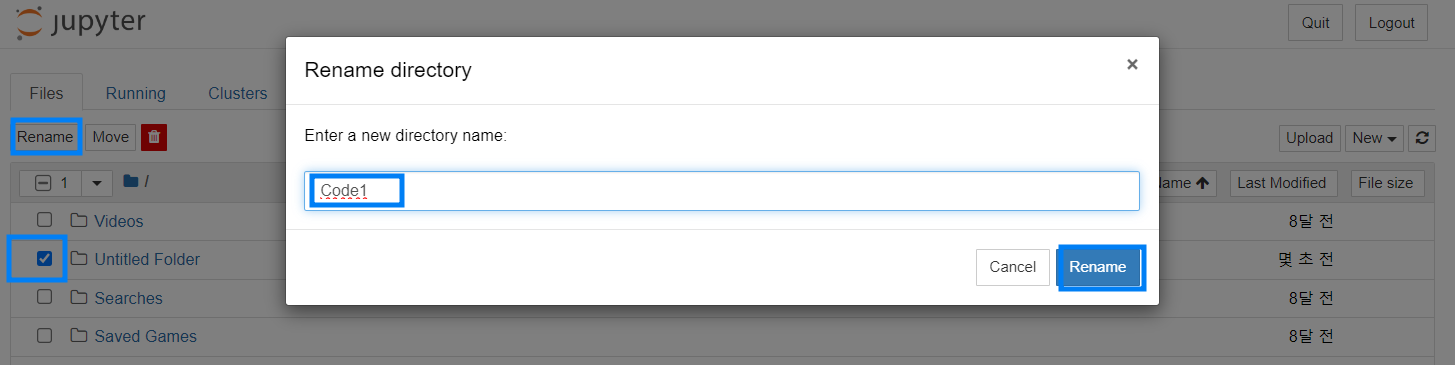
신규폴더가 완성되면 해당 폴더를 클릭하여 별도의 작업공간으로 이동 후 신규 Python Code를 생성(New →Python3)하면 코딩을 시작할 수 있는 모든 준비가 완료됩니다.

주피터 노트북은 한 개의 프로그램에서 여러 가지 셀을 나누어 분할 실행하면서 각 과정의 결과를 확인할 수 있다는 장점이 있습니다. 또한 마크다운 텍스트를 활용해 주석이나 설명을 별도로 추가해 둘 수 있습니다.
오늘은 본격적인 파이썬 코딩 진행을 위한 사전 준비 작업으로 아나콘다 설치방법 및 주피터노트북 실행 방법에 대해 알아보았습니다. 다음 포스팅을 통해 본격적으로 파이썬 코딩 방법에 소개해드릴 예정입니다.